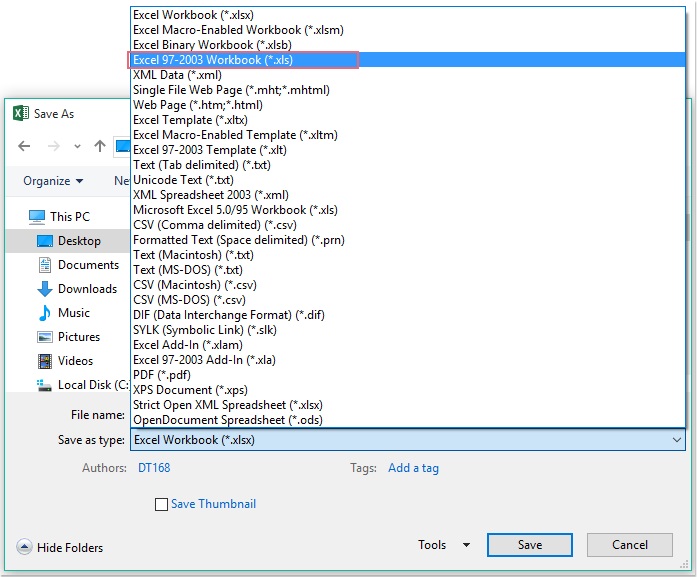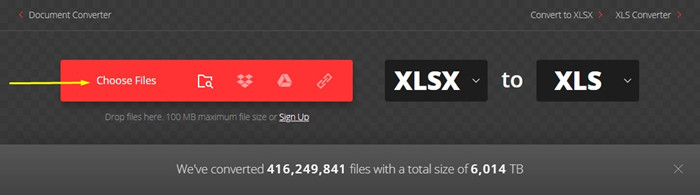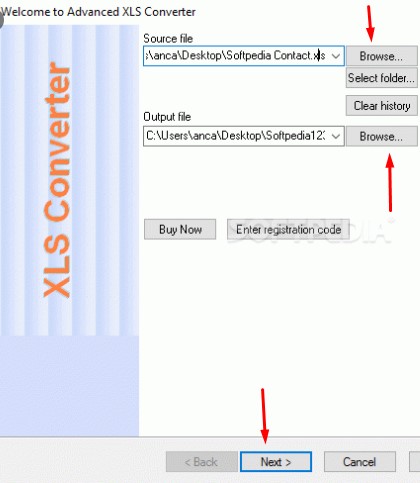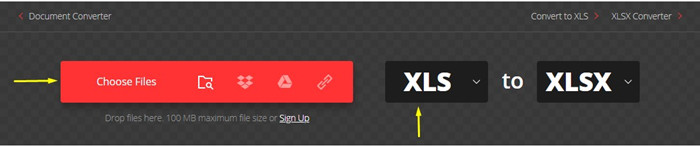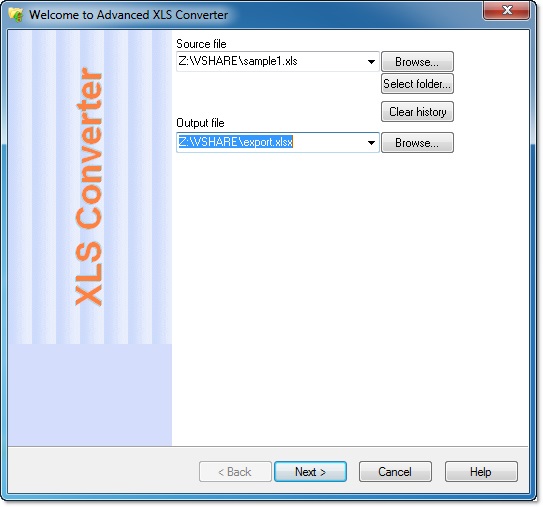“XLSX'i XLS'ye dönüştürmek hala mümkün mü? Aslında, önemli XLSX'ini XLS'ye dönüştürmemi emrettiği bir müşteri için çalışıyorum ve bu görevi bugün bitirmem gerekiyor, lütfen bana buna basit ve zamandan tasarruflu bir çözüm verin."
Çevrimiçi XLSX'ten XLS'ye dönüştürücünün artık bir roket bilimi olmadığını hala bilmeyenler için büyük bir Evet; iyi bir yöntem izliyorsanız çok kolay oluyor. İnsanların çoğu XLSX'i XLS'ye dönüştürmek istiyor çünkü iş arkadaşlarına veya çalışanlarına XLSX formatında önemli bir excel dosyası gönderdiklerinde ancak eski sürümleri XLS formatı olarak kullanıyorlarsa, dönüştürmedikçe XLSX formatını açamayacaklar. XLS'ye. Eğer siz de XLSX'i XLS'ye dönüştürmek isteyenlerdenseniz, aşağıdaki çözümleri takip edin ve dosyalarınızı dönüştürmeye başlayın.
Bölüm 1. XLSX'i XLS'ye Dönüştürme
Çözüm 1: “Farklı Kaydet” Özelliği ile XLSX'i XLS'ye dönüştürün
Şimdi bu harika çözümü izleyerek XLSX'i XLS'ye dönüştürün. Bu çözümü izlemenin yararı, zamandan tasarruf sağlaması ve dosya içeriği özgünlüğünün kaybolmamasıdır.
1.1 Excel 2010'u(.XLSX) XLS'ye Dönüştür
Not: Bu yöntem, Excel 2010 ve sonraki sürümleri kullananlar için uygundur.
- Adım 1: Önce dönüştürmek istediğiniz dosyanızı açmanız gerekir.
- Adım 2: Şimdi Dosya'yı ve ardından Farklı kaydet'i tıklamanız gerekiyor.
- Adım 3: Farklı kaydet ekranı göründüğünde, yeni bir format kaydetmek istediğiniz çıktı Klasörünü seçmeniz yeterlidir.
Adım 4: Şimdi Kayıt türü'ne tıklamanız ve ardından açılır listeden Excel 97-2003 Çalışma Kitabı'nı seçmeniz gerekiyor.

- Adım 5: Sonunda Kaydet'e tıklayın, sonunda dosya dönüştürülür.
1.2 Excel 2007'yi(.XLSX) XLS'ye Dönüştür
Not: Bu yöntem, Excel 2007 ve altı sürümleri kullananlar için uygundur.
Önce Office Düğmesine gidin ve ardından Farklı kaydet ve ardından Excel 97-2003 Çalışma Kitabı'na gidin, son olarak dosya dönüştürülür.
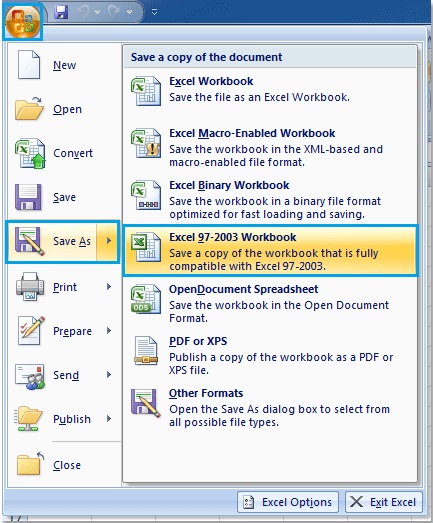
İpuçları: Bu farklı kaydet yöntemini kullanmanın dezavantajı, aynı anda yalnızca bir Excel dosyasını dönüştürmenize izin vermesidir, bu yöntem dönüştürülecek yüzlerce dosyası olanlar için uygun değildir.
2. Çözüm: XLSX - XLS Dönüştürücü Çevrimiçi
Bu çözüm de iyidir, dosyanızı manuel olarak dönüştürmek istemiyorsanız bu aracı kullanın, kullandığınıza asla pişman olmayacaksınız. Çok basit ve sadece 2 ila 3 adımda dosya dönüştürülecek. Bunun en iyi yanı, neredeyse 200'den fazla formatı desteklemesidir.
- Adım 1: Bu platforma gidin: Convertio Online Platform.
- Adım 2: Aşağıdaki arayüzü görebileceksiniz, sadece Dosya Seçiyor
Adım 3: Şimdi Format'ı seçin ve dosyanın dönüştürülmesine izin verin.

- Adım 4: Sonunda dönüştürülen dosyayı indirin.
3. Çözüm: Gelişmiş XLSX - XLS Dönüştürücü
Bu XLSX - XLS dönüştürücü ücretsiz indirme çözümünü kullanın; ücretsiz, %100 güvenli ve daha gelişmiş. Bu yöntemi kullanmanın dezavantajı, çok karmaşık olması ve çok zaman almasıdır ve kullanmanın yararı, dosyayı komut satırı aracılığıyla dönüştürmenize izin vermesidir ve onu kullanmanın bir başka yararı da, hatasız olmasıdır ve dönüştürme sırasında boyutla ilgili sorun yok, aynı anda birden fazla dosyayı dönüştürebilirsiniz.
- Adım 1: Önce indirin: Gelişmiş XLS dönüştürücü.
Adım 2: Başlattıktan sonra, bir Kaynak dosyası ve Çıktı dosyası seçin, aynı anda birden fazla dosyayı dönüştürmek istiyorsanız, tüm dosyaların bulunduğu Klasörü de seçebilirsiniz.

- Adım 3: Dosya veya klasör seçtikten sonra İleri'ye tıklayın.
- Adım 4: Sonunda Bitir'e tıklayın, sonunda dosya dönüştürülür.
Bölüm 2. XLS'yi XLSX'e Dönüştürme
İnsanlar istiyor XLS'yi XLSX'ye dönüştür çünkü şu anda insanların %90'ı daha yeni bir sürüm kullanıyor, ancak birkaçı hala eski bir sürüm kullanıyor, bu nedenle patronlarından, çalışanlarından veya ekip üyelerinden bir dosya aldıklarında, açılmasında zorluk çekiyorlar ve dönüştürmeden o dosyayı açamıyorlar. daha yeni bir sürüme. Öyleyse, siz de böyle bir sorunla karşılaşanlardan biriyseniz, o zaman aşağıdaki çözümlerden geçmelisiniz çünkü Evet! Artık XLS'yi XLSX'e dönüştürmek artık zor değil.
1. Çözüm: Excel'de XLS'yi XLSX'e dönüştürün
Hepimizin bildiği gibi, MS Office 2007 başladığında, Microsoft dosya uzantısını .XLSX olarak değiştirir. Yeni dosya formatı, dosya boyutunun çok daha küçük olması ve daha iyi veri entegrasyonunda önemli bir rol oynaması gibi pek çok fayda sağlıyor.
XLS'yi çevrimiçi olarak XLSX'e dönüştürmek istiyorsanız aşağıdaki adımları izleyin.
- Adım 1: İlk adımda, dönüştürmek istediğiniz dosyayı Excel'de açmanız yeterlidir.
- Adım 2: 2. adımda yuvarlak Ofis Düğmesini seçmeniz gerekir.
- Adım 3: Office Düğmesine tıkladıktan sonra bir dosya menüsü açılacaktır.
- Adım 4: Şimdi Farklı Kaydet'i seçin.
- Adım 6: Şimdi menüden Excel Çalışma Kitabını seçmeniz gerekiyor.
- Adım 7: Seçtikten sonra, dönüştürülen dosyanın kaydedilmesini istediğiniz çıktı Klasörünü seçin.
2. Çözüm: XLS'den XLSX'e Dönüştürücü Çevrimiçi
Bu XLS - XLSX dönüştürücüyü çevrimiçi kullanmanın yararı, neredeyse 200 formatı desteklemesidir. Çok kısa bir süre gerektirir ve 2 ila 3 adımda sonuçlarınızı alırsınız. Bu Dönüştürücüyü şuraya giderek kullanın: Çevrimiçi Dönüştürücü
- Adım 1: Önce dönüştürmek istediğiniz dosyayı seçmelisiniz; Google Drive, Dropbox veya URL'den seçebilirsiniz. Hatta dosyanızı içine sürükleyebilirsiniz.
- Adım 2: Şimdi çıktı olarak istediğiniz formatı seçin.
Adım 3: Şimdi dosyanın dönüştürülmesine ve istediğiniz konuma indirmesine izin verin.

3. Çözüm: Gelişmiş XLS - XLSX Dönüştürücü
Hepimizin bildiği gibi, Excel ile XLS'yi XLSX'e dönüştürebiliriz, ancak Excel'de dosyayı dönüştürmenin dezavantajı, her seferinde bir belgeyi dönüştürmenize izin vermesidir. Birçok belgeyi aynı anda dönüştürmek gerçekten kötü ve zaman kaybı. Yani Advanced XLS to XLSX Converter, yüzlerce belgeye sahip olan ve bunları dönüştürmek isteyenler içindir.
- Adım 1: Önce şunu indirmeniz ve başlatmanız gerekir: Advanced XLS to XLSX Converter.
Adım 2: Şimdi dönüştürmek istediğiniz dosyayı açmanız gerekiyor.

- Adım 3: Yüzlerce dosyanız varsa, tüm dosyaların bulunduğu bir klasör belirleyebilirsiniz. Yazılım hepsini dönüştürecektir.
Adım 4: Şimdi yazılım kaynak XLS'yi okuyacak ve orada size özel filtreler uygulayabileceğiniz bir önizleme gösterecektir.

Veri kaynağını tercihinize göre ayarladıktan sonra Bitir'e tıklamanız yeterlidir. Sonunda tüm dosyalar dönüştürülür. Bu aracı kullanmanın bir başka faydası da işlemin %100 doğru ve hızlı olmasıdır.
Bonus İpuçları: Kayıp Excel Çalışma Kitabı Parolası Nasıl Alınır
PassFab for Excel korumalı bir Excel dosyasını açmak için en iyi alternatiftir. Bunu kullanarak şifreyi kaldırabilir veya kurtarabilirsiniz. Kurtarma çok kolay ve basittir; dosyanın orijinalliği hiç etkilenmeyecektir. Performansı ve uyumluluğu tek kelimeyle harika. Bu yazılımı nasıl kullanacağınızı bilmek istiyorsanız, aşağıdaki içeriği gözden geçirmelisiniz.
Adım 1: Bu yazılımı indirin, kurun ve başlatın.
Adım 2: Aşağıdaki arayüz görünecek, "Excel Açık Parolasını Kurtar" ı seçin.

Adım 3: Şimdi kilitli dosya eklemek için "Lütfen Excel Dosyasını İçe Aktar" ı tıklayın.

Adım 4: Şimdi uygun şifre kurtarma modunu seçmelisiniz. Kurtarma modu türleri vardır, Sözlük Saldırısı, Kaba Kuvvet ile Maske Saldırısı ve Kaba Kuvvet Saldırısı.
- Sözlük Saldırısı: Sık kullandığınız parolayı hatırlıyorsanız, olası tüm parolaların bir .txt dosyasını oluşturur ve bu araca yükleyin. Yazılım ayrıca, kullanabileceğiniz en son şifre sözlüğü olan yerleşik sözlükte sistem içerir.
- Mask Attack ile Brute Force: Şifre hakkında herhangi bir ipucu var mı? Eğer evetse! Bu seçeneği kullanın. Ayrıca maksimum veya minimum şifre uzunluğunu da ayarlayabilirsiniz.
- Brute Force Attack: Bu seçeneği seçmenizi öneririz, ancak zaman alıcı bir seçenek olsa da %100 iyileşme ile karşımıza çıkar. Parola hakkında sıfır ipucunuz varsa kullanın.
Adım 5: Uygun seçeneği seçtikten sonra Kurtar düğmesine tıklayın; nihayet şifre bir süre sonra kurtarılacaktır.

Video eğitimi ile nasıl kullanılacağını merak ediyorsanız aşağıdaki gibi izleyebilirsiniz:
Nihai Karar
Bu makalenin kısa özeti, XLSX'i çevrimiçi olarak XLS'ye dönüştürmek için çeşitli çözümler bulacağınızdır, her çözümün artıları ve eksileri vardır, artık hangisini seçeceğiniz size kalmış. Ayrıca, isteyenler için çok yararlı olan ekstra bir ipucu içerir. parola korumalı Excel dosyasını aç . Bu harika aracı PassFab for Excel'ı başkalarıyla paylaşın ve onları kilit açma sorunlarından kurtarın. Daha bilgilendirici Makaleler için bizi izlemeye devam edin.